
動画編集ソフト「GOM Mix Max」が気になっています。
評判や口コミについて教えてください。
このような声にお応えして参考となる記事をご用意しました。
こちらの記事ではGOM&Company(ゴム&カンパニー)の動画編集ソフト
GOM Mix Max(ゴムミックスマックス)
の評判や使い方について解説します。
記事の内容を見ていただくだけで安心して動画編集ができますよ。
私は動画編集歴10年。これまでにたくさんの動画編集ソフトや動画変換ソフトを使ってきました。
GOM Mix Maxは本格的な動画編集ソフトにしては比較的安価なので多くの方に使われています。
しかし、動画編集の目的によっては合わない場合もあるので、ぜひ参考にしてくださいね。
GOM&Companyは韓国のメーカーです。
YouTuberにもおすすめです。

この記事で分かること
- GOM Mix Maxの評判や口コミ。
- GOM Mix Maxの使い方。
- GOM Mix Proとの違い。
- GOM Mix Maxの無料体験版ダウンロード方法。など
GOM Mix MaxはWindows版のみです。
Macでは使えません。

⇩気になる人は無料体験版を使ってみましょう。
GOM Mix MaxとはGOM&Companyの動画編集ソフトのこと
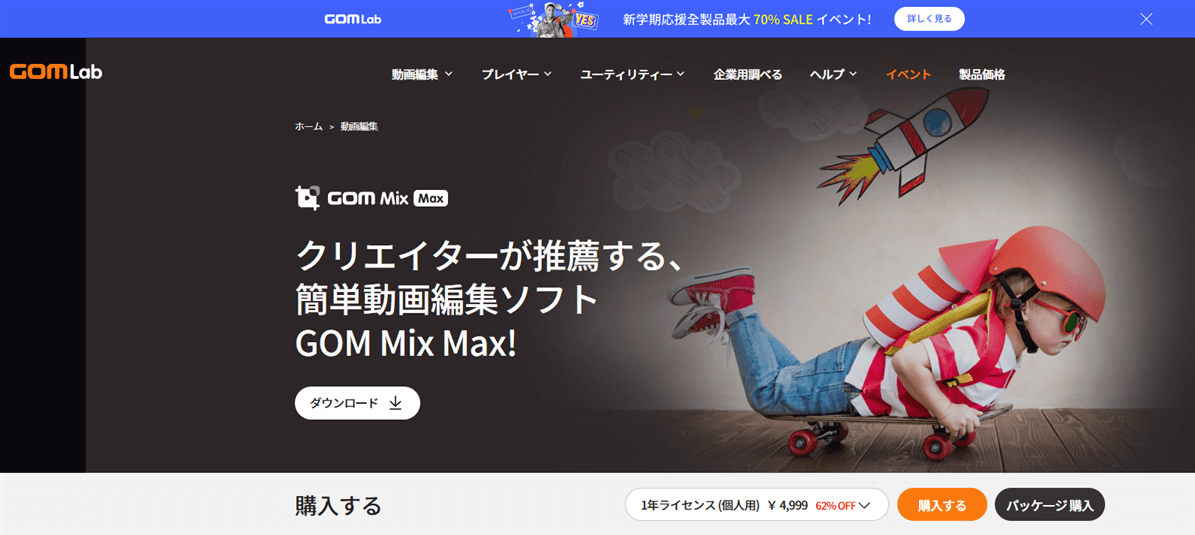
| 会社名 | GOM&Company (ゴム・アンド・カンパニー) |
| 本社 | 韓国ソウル市 |
| 創業 | 1999年 |
| 代表者 | Byungki Lee |
| システム要件 | Microsoft Windows 10(64bit) 以上 |
| 映像 対応形式 | mpeg, mpg, m2t,m2ts,mp4,avi,mov,mts, m4v,m4aなど |
| サポート 対応 | メール |
※GOM Mix MaxはMacでは使えません。
動画再生ソフトGOMPlayer(ゴムプレイヤー)が有名なメーカーです。

GOM Mix Maxを提供するGOM&Companyは韓国のメーカーです。
1999年にソウル市で設立された当初はGRETECH(グレテック)という企業でしたが、途中で
GOM&Company(ゴムアンドカンパニー)
と名前を変更しています。
2003年に発売された有名な動画再生ソフト「GOMPlayer」が大ヒットしたのを機に日本へも進出しました。
GOM&Companyでは他にも
- GOM Audio(音楽再生ソフト)
- GOM Encoder(動画圧縮変換ソフト)
- GOM Mix Pro(初心者向けの動画編集ソフト)
などが多くの方に愛用されています。
GOM Mix Maxは比較的高度な編集ができる上にコスパが良いのが特徴です。
GOM Mix Proは2021年に発売されました。
ネットカフェで有名な「快活クラブ」でも活用されています。

GOM Mix Maxの良い評判・口コミ3選
ここではGOM Mix Max愛用者の良い評判やクチコミの中で特に参考となるポイントに絞って紹介します。
- 良い評判や口コミ①操作性は良い。
- 良い評判や口コミ②初心者に使いやすい。
- 良い評判や口コミ③サクサク編集できる。
以下で順番に解説します。

良い評判や口コミ①操作性は良い
今日取れたやつでGOMMixMax使って編集してみた(*・ω・)
エフェクトとかの時間継続が設定できないからそこだけ使いにくいけど操作性とかはとても良き#GOMMixMax #動画編集 #GOMMixMax発売イベント pic.twitter.com/PmXJLt0dG6— 川村@sleep (@sleep_kawaken) March 4, 2022
良い評判や口コミ②初心者に使いやすい
#レビューじゃないか
簡単にハイクオリティな動画を編集できる #GOMMixMax @GOMandCompany 動画編集の基本機能からクリエイターに必要な機能まで活用,素敵な動画が出来上がる✨初心者の私も使ってOK‼️✨ チュートリアルで操作方法が見て分かる✨素材も充実✨https://t.co/oh5XqjfUcs#ええじゃないか pic.twitter.com/0Ezdct7vys— 鈴木聖奈 (@suzukiseina) April 4, 2022
良い評判や口コミ③サクサク編集できる
動画編集ソフト!
背景の切り抜きとか難しそうな編集も
サクサク出来て本格的な動画が
簡単に作れる♩https://t.co/k6LYBUnEbZ— 加藤ナナ(かとちゃんって呼んでね👍) (@77_naachan) March 31, 2022
良い評判まとめ
- シンプルな操作感で使いやすい。
- 動画編集初心者でも使える。
- 編集が簡単。
操作が簡単で初心者に使いやすい意見が多いです。

GOM Mix Proの悪い評判・口コミ2選
ここではGOM Mix Max愛用者の悪い評判やクチコミのうち特に参考になるポイントに絞って紹介します。
- 悪い評判や口コミ①使いこなせない。
- 悪い評判や口コミ②動画編集が苦手。
以下で順番に解説します。

悪い評判や口コミ①使いこなせない
#GOMMixMax 俺には扱えない編集ソフトでした。
— をひたし (@Wohita4) April 7, 2022
動画編集自体が難しいので人によっては使いこなせない場合もあるようです。

悪い評判や口コミ②動画編集は苦手
動画編集は苦手。
誰か教えてほしい。#GOMMixMax#動画編集#GOMMixMax発売イベント pic.twitter.com/b2hqJdph0x— mldrunker (@mldrunker3821) March 27, 2022
やはり動画編集自体が苦手な人には使いこなせない場合もあるようです。

悪い評判まとめ
動画編集が苦手な人には使いこなせない場合がある。
動画編集自体が細かい作業なので、苦手な人には難しいようです。

GOM Mix Maxを実際に使ったレビューを解説【良かった点5つ】
ここからは筆者が実際にGOM Mix Maxを使ってみて良かったと感じた点を解説します。
⇧各項目をタップすると、それぞれの詳細に飛びます。
以下で順番に解説します。

①初心者から中級者まで使える編集機能が揃っている
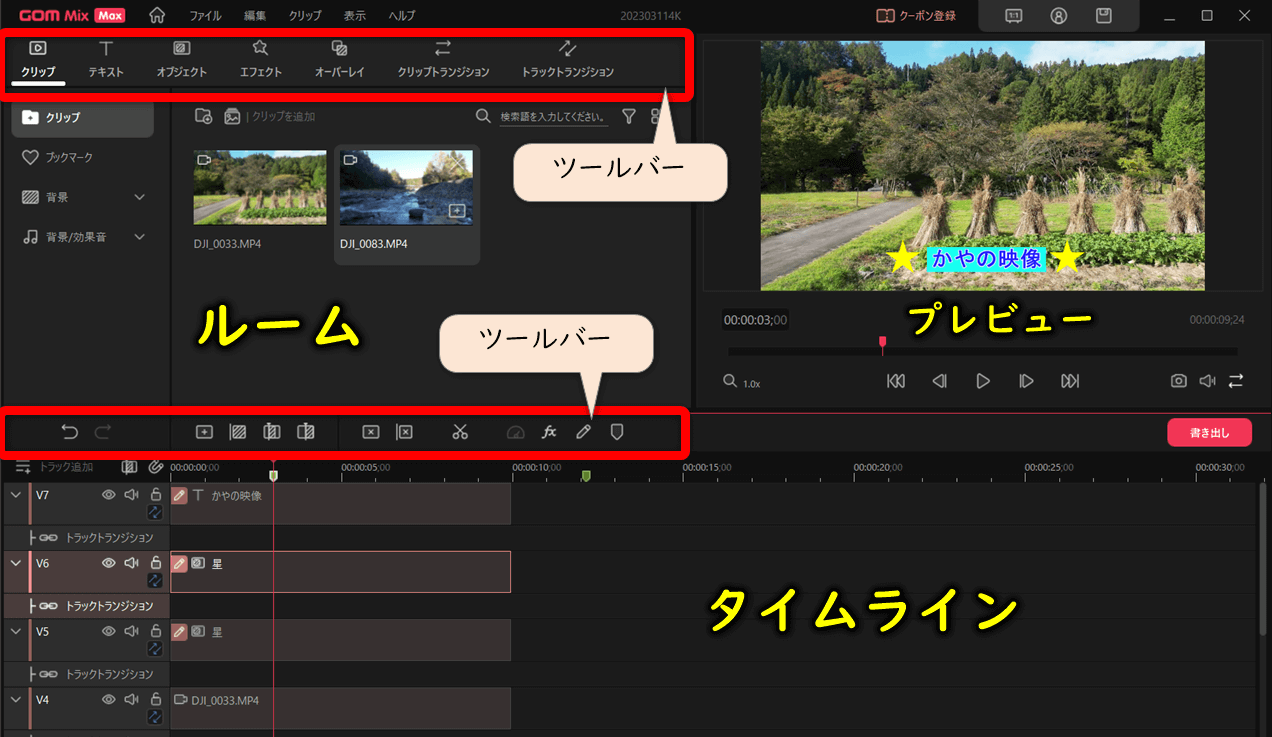
- 動画をPCから読み込むと「ルーム」に配置される。
- 読み込んだ動画をルームからタイムラインに移動して「ツールバー」で編集。
GOM Mix Maxの編集画面は一般的なものとなっているので初心者に使いやすいです。

GOM Mix Maxは
- カット・トリミング編集
- テロップ挿入
- BGM追加+フェードアウト
- トランジション(場面の切り替えを自然にする)
- 動画の早送りやスローモーション
- 画面キャプチャ―(動画を静止画に変換)
など、基本的な編集機能に加え
- テロップにワイプなどのアニメーションを加える。
- トラックを追加できるのでオブジェクトを複数設置できる。
- マーカーを追加できるので編集作業が爆速。
などの中級者レベルの編集機能が使えるので、値段以上の価値があります。
⇧テキストにアニメーションを付けたり、星などのオブジェクトを複数設置できます。
②エフェクトやBGMなどの素材もある程度揃っている
GOM Mix Maxはエフェクト素材やBGMなどの素材もある程度使えます。
他の動画編集ソフトに比べると数は多くは無いですが、それでも十分すぎるくらいです。
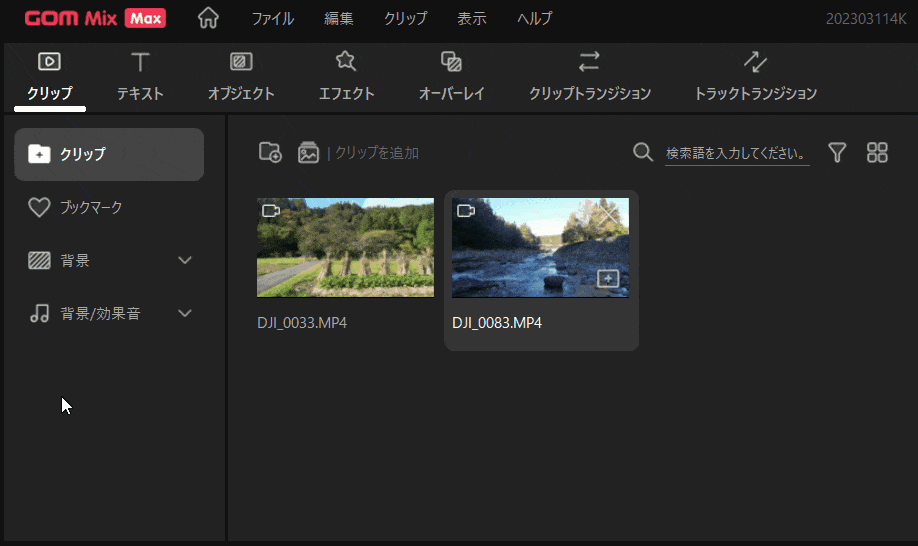
⇧編集に活用できる素材はある程度揃っています。
有名な編集ソフト「PowerDirector」や「Filmora」に比べると少ないですが、充分です。

③価格帯が低い(値段・価格・料金が安い)
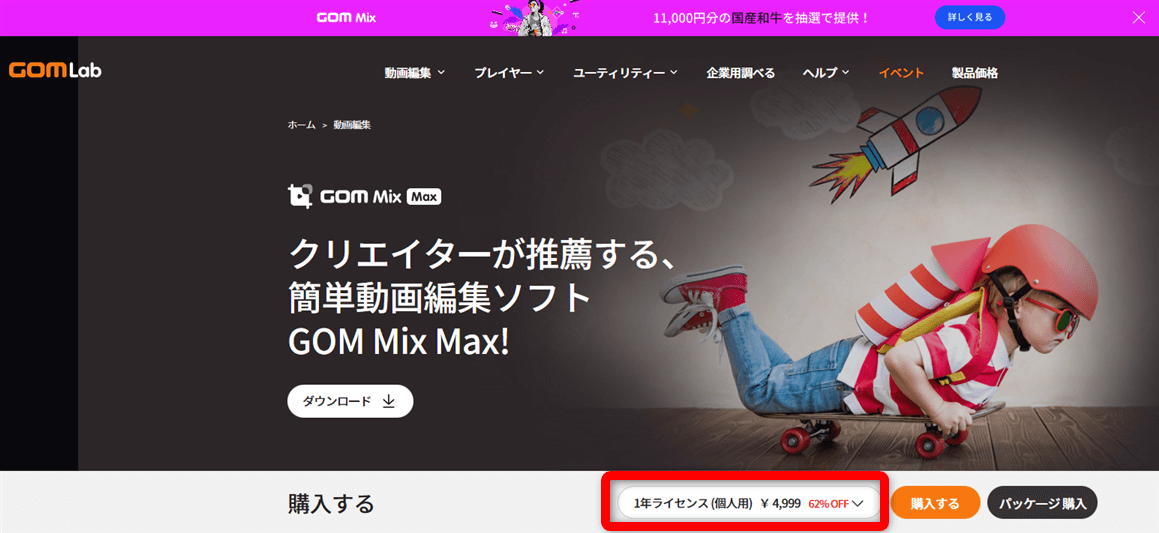
GOM Mix Maxはとにかく値段が安いです。
これだけ編集機能がついたサブスク版を年間4,999円で購入できる動画編集ソフトは他にありません。
エフェクトやトランジションなどの素材もひと通り揃っているので十分使えます。
このように、GOM Mix Maxは動画編集ソフトとしては破格なので、
値段にこだわる人
におすすめの動画編集ソフトと言えます。
4,999円よりさらに安く購入する方法は後半でお伝えします。

④出力した際に動画をすぐに確認できる
GOM Mix Maxは出力後の動作が便利です。
動画を出力した際にすぐに再生して確認できるボタンがあるからです。
ほとんどの動画編集ソフトにはこのような機能はありません。
地味な機能ですが、結構便利で重宝しています。
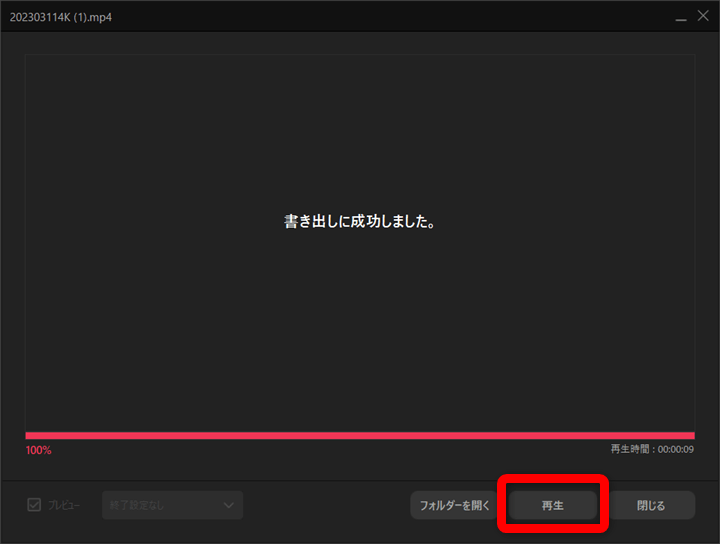
⇧出力後に動画を確認できる再生ボタンがある。
地味な機能ですが、結構便利です。

⑤無料版でもほとんどの機能が使える
⇧このように、上部にうっすらとロゴが入ります。
GOM Mix Maxは無料版でもかなりの機能が使えるのがメリットです。
無料版は
- 出力した動画にロゴが入る。
- 4Kでの出力は有料版でないとできない。
- 出力できる時間は10分まで。
の制限があるだけで、編集機能は全て使えます。
このように、GOM Mix Maxは無料版でもほとんどの編集機能が自由に使えるので購入するべきかどうかの判断材料になります。
GOM Mix Proの無料版と違ってエフェクトやトランジション素材は全て使えます。

GOM Mix Maxを実際に使ったレビューを解説【残念な点3つ】
ここからは筆者が実際にGOM Mix Maxを使ってみて残念だと感じた点を解説します。
⇧各項目をタップすると、それぞれの詳細に飛びます。
以下で順番に解説します。

①キーフレームが使えないので細かいアニメーションはできない
GOM Mix Maxは初心者に使いやすい動画編集ソフトです。
その反面、キーフレームを始めとした細かいアニメーション設定などはできません。
キーフレームを使うと文字を左から右へスライドさせたり、下記のような細かい動きが可能になります。
⇧タイムマシンがぐるぐる回る動きはGOM Mix Maxでは作れません。
価格が安いので仕方ないです。

キーフレームを使いたい人は別の動画編集ソフト
- Filmora(エフェクトがおしゃれ)
- PowerDirector(電話サポートがある)
がおすすめです。
いずれも初心者に大人気の動画編集ソフトです。
それぞれのサブスク版を比較しました。
| 製品 | GOM Mix Max | Filmora | PowerDirector |
| メーカー | GOM&Company | Wondershare | CyberLink |
| 本社 | 韓国 | 中国 | 台湾 |
| サブスク版 セール価格 | 4,999円 | 6,980円 | 6,200円 |
| Windows Mac 対応 | Windows のみ | Windows Mac 両対応 | Windows Mac 両対応 |
| キー フレーム | 不可 | 対応 | 対応 |
| H.265動画の 読込や出力 | 読み込みは できるが 出力は 不可 | 可 | 可 |
| 4K解像度の 読込や出力 | 可 | 可 | 可 |
| DVD 書込み | 不可 | 可 | 可 |
| ブルーレイ 書込み | 不可 | 不可 | 可 |
| メニュー付き DVD ブルーレイ 作成 | 不可 | 不可 | 可 |
| 自動 字幕起こし | 不可 | 可 | 可 |
| アップデート 新機能追加 | 有料 | 有料 | 有料 |
| アップデート 技術的 不具合 | 無料 | 無料 | 無料 |
| サポート 対応 | メール | メール チャット | 電話 メール |
| 公式サイト | GOM&Company | Wondershare | CyberLink |
| 詳細記事 | - | 詳細を確認 | 詳細を確認 |
- 単純に値段の安さで選ぶならGOM Mix Max。
- メールやチャットが苦手な人は電話サポートがあるPowerDirectorがおすすめ。
- DVDに書き込みしたいならPowerDirectorかFilmoraがおすすめ。
- ブルーレイに書き込みしたい人はPowerDirector1択。
- メニュー付きDVDやブルーレイを作りたい人はPowerDirector1択。
- Macで使いたい人はFilmoraかPowerDirectorの2択。
価格にこだわるならGOM Mix Max1択です。

②文字起こし機能が無い
GOM Mix Maxには自動文字起こしの機能がありません。
なのでYouTube投稿をする人で動画から自動にテロップを入れたい人にはおすすめできません。
自動文字起こしが必要な場合は他の動画編集ソフトを検討しましょう。
値段が安いので仕方ありません。

PowerDirectorなら自動文字起こし機能が無料で使えます。
| 製品 | GOM Mix Max | Filmora | PowerDirector |
| メーカー | GOM&Company | Wondershare | CyberLink |
| 本社 | 韓国 | 中国 | 台湾 |
| サブスク版 セール価格 | 4,999円 | 6,980円 | 6,200円 |
| Windows Mac 対応 | Windows のみ | Windows Mac 両対応 | Windows Mac 両対応 |
| キー フレーム | 不可 | 対応 | 対応 |
| H.265動画の 読込や出力 | 読み込みは できるが 出力は 不可 | 可 | 可 |
| 4K解像度の 読込や出力 | 可 | 可 | 可 |
| DVD 書込み | 不可 | 可 | 可 |
| ブルーレイ 書込み | 不可 | 不可 | 可 |
| メニュー付き DVD ブルーレイ 作成 | 不可 | 不可 | 可 |
| 自動 字幕起こし | 不可 | 可 | 可 |
| アップデート 新機能追加 | 有料 | 有料 | 有料 |
| アップデート 技術的 不具合 | 無料 | 無料 | 無料 |
| サポート 対応 | メール | メール チャット | 電話 メール |
| 公式サイト | GOM&Company | Wondershare | CyberLink |
| 詳細記事 | - | 詳細を確認 | 詳細を確認 |
③目立った機能が無い
GOM Mix Maxは価格が安い以外に目立った機能や特徴がありません。
例えば他の動画編集ソフトはそれぞれ以下のような特徴があります。
- PowerDirector⇨メールサポートに加えて電話サポートがある。
- Filmora⇨タイムラインが使いやすい。エフェクトがおしゃれ。
- EaseUS Video Editor⇨新機能追加アップデートが無償。
GOM Mix Maxは安いのが特徴です。

GOM Mix Max無料版の使い方7選【有料版も同じ】
GOM Mix Maxは無料版でも有料版でも下記のような編集機能が使えます。
基本的な使い方を以下の通り解説します。
- 動画をタイムラインに追加する。
- カット・トリミング・分割で動画の不要部分を削除。
- テキストやテロップ・字幕などの文字を挿入する。
- BGMを挿入して音量調整。
- BGMを動画に合わせてフェードアウトする。
- 動画の出力。
- プロジェクトファイルを保存する。
以下で簡単に解説します。

- ①動画をタイムラインに追加する
- 動画をPCから読み込みタイムラインに配置します。
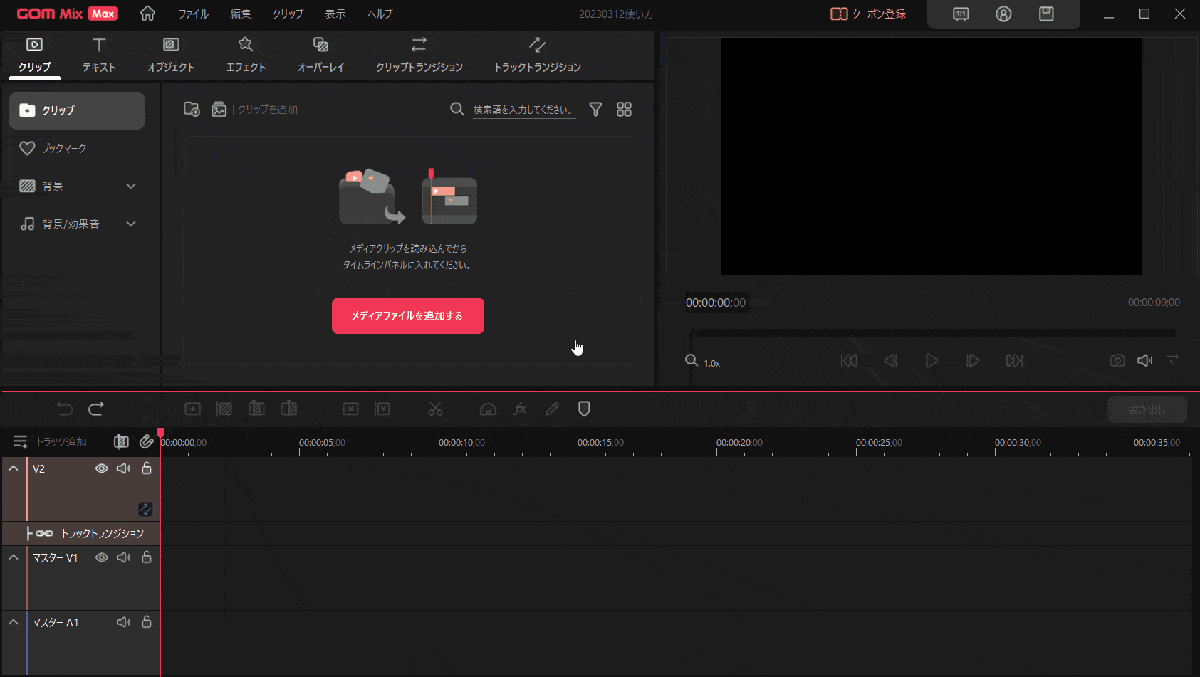
- 「メディアファイルを追加する」を選択してPCから動画を読み込む。
- 読み込んだ動画をドラッグ&ドロップでタイムラインに追加する。
- ②カット・トリミング編集
- 動画の不要部分をカット・トリミング編集します。
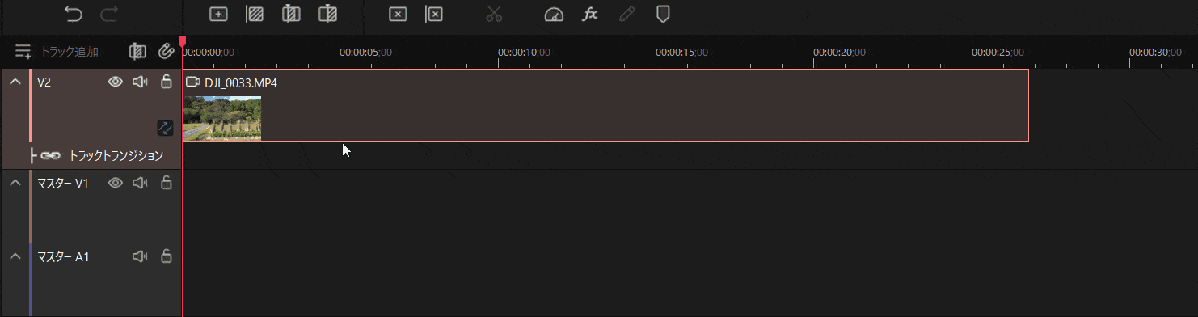
- 再生ヘッド(赤いカーソル)を不要部分の始点に移動。
- はさみマークで動画を切る。
- 再生ヘッドを不要部分の終点へ移動。
- はさみマークで動画を切る。
- 不要部分をクリックしキーボードの「Delite」で削除。
- 後ろの動画をドラッグ&ドロップで前にくっつける。
操作は簡単です。

- ③テロップ挿入
- テロップやテキストなどの文字を挿入します。
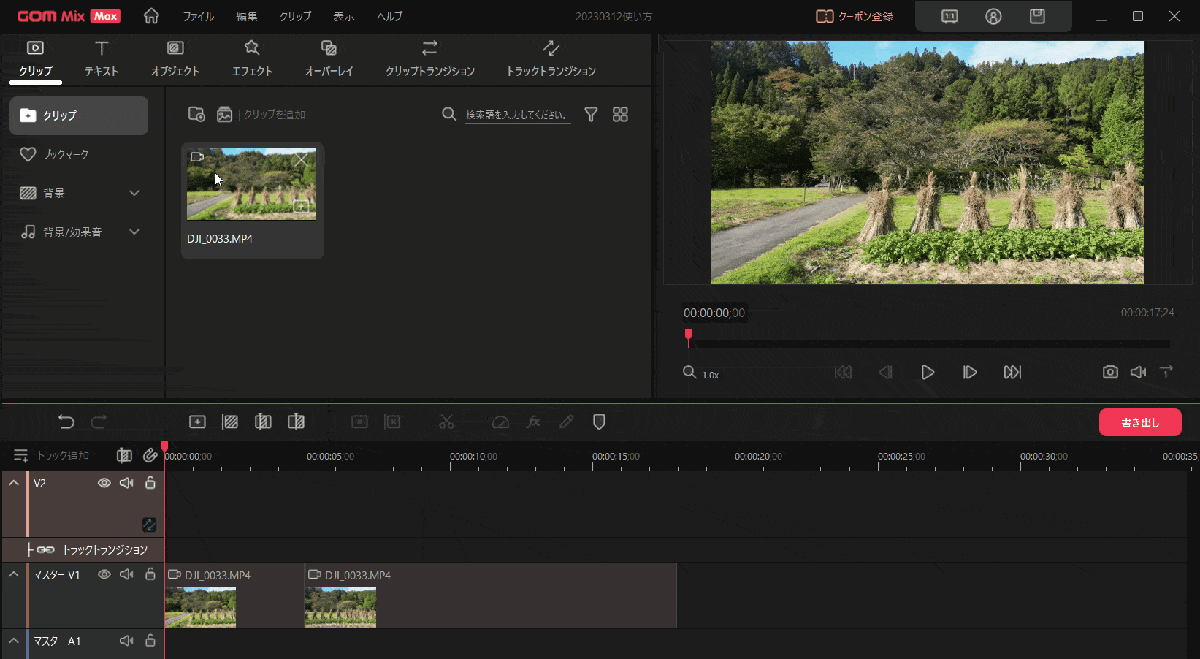
- 上部ツールタブから「テキスト」を選択。
- 気に入ったテキストをドラッグ&ドロップでタイムラインに追加。(動画の上側に配置する)
- タイムラインに追加したテキストをダブルクリックして文字を入力。
細かい装飾もできるので色々触ってみましょう。

- ④音量調整
- BGMを挿入して音量を調整する。

- 上部ツールバー「クリップ」⇨「背景/効果音」⇨「背景音楽」の順に選択。
- 気に入ったBGMの+ボタンをクリックするとルーム内に追加される。
- ドラッグ&ドロップでタイムラインの「マスターA1トラック」に追加する。
- 右側のスピーカーマイクで音量調整が可能。
- ⑤BGMをフェードアウト
- BGMを動画に合わせてフェードアウトする。
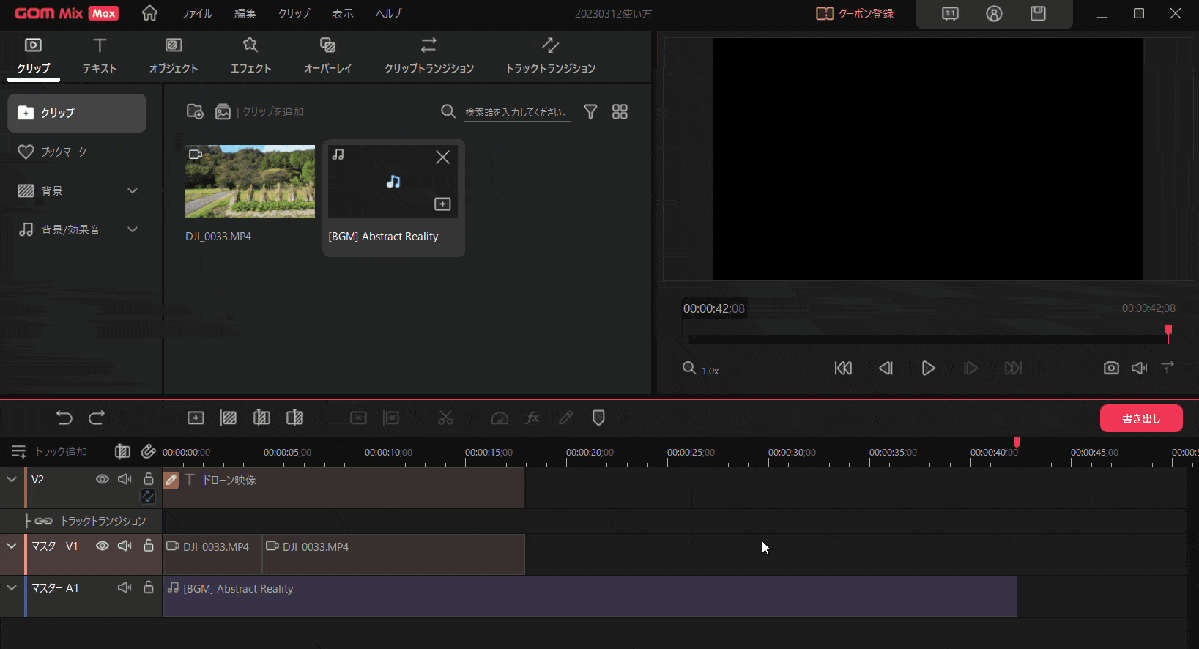
- タイムラインに追加したBGMをドラッグ&ドロップで動画の長さに合わせる。
- 上部ツールバー「エフェクト」⇨「オーディオ」の順に選択。
- フェードアウトをドラッグ&ドロップでタイムラインのBGMに重ねる。
再生して確認しましょう。

- ⑥動画を出力する
- 編集がひと通り完了したら動画を出力します。
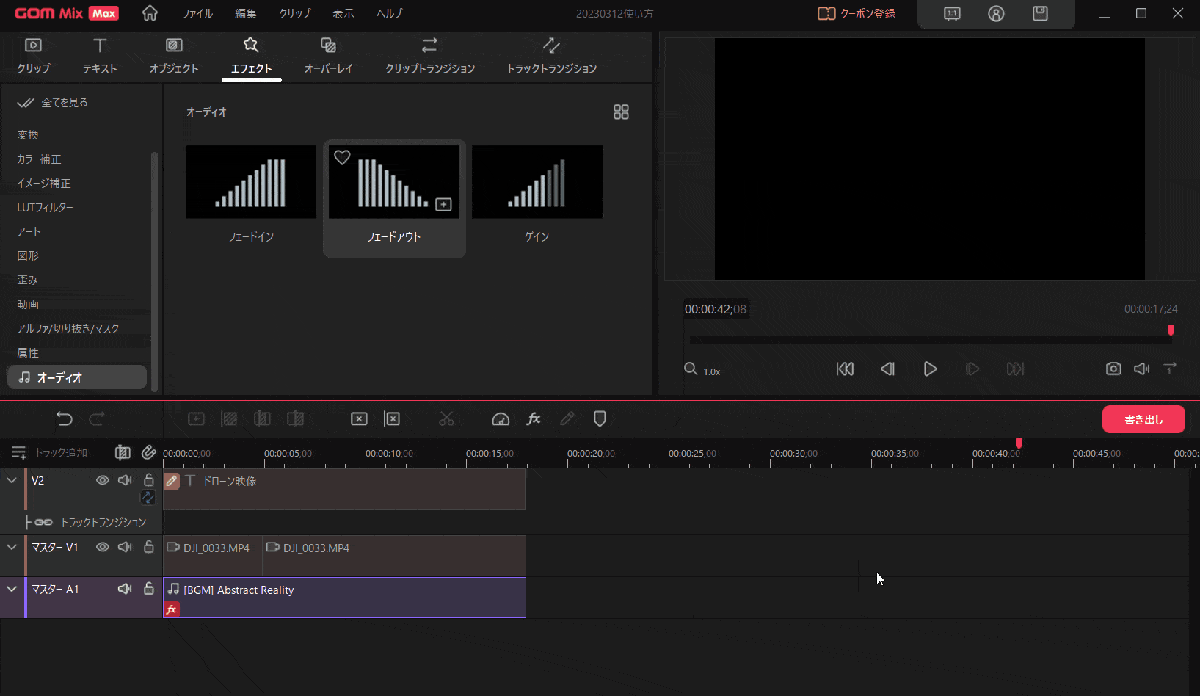
- 編集画面右側の「書き出し」を選択。
- 無料版の場合は「ウォーターマーク動画を書き出す」を選択。
- 保存フォルダーやファイル名を指定して「開始」を選ぶ。
PCのスペックが低い程、書き出し時間が遅くなります。

- ⑦プロジェクトファイルを保存する
- 最後にプロジェクトファイルを保存しておきましょう。次回同じところから編集を再開できます。
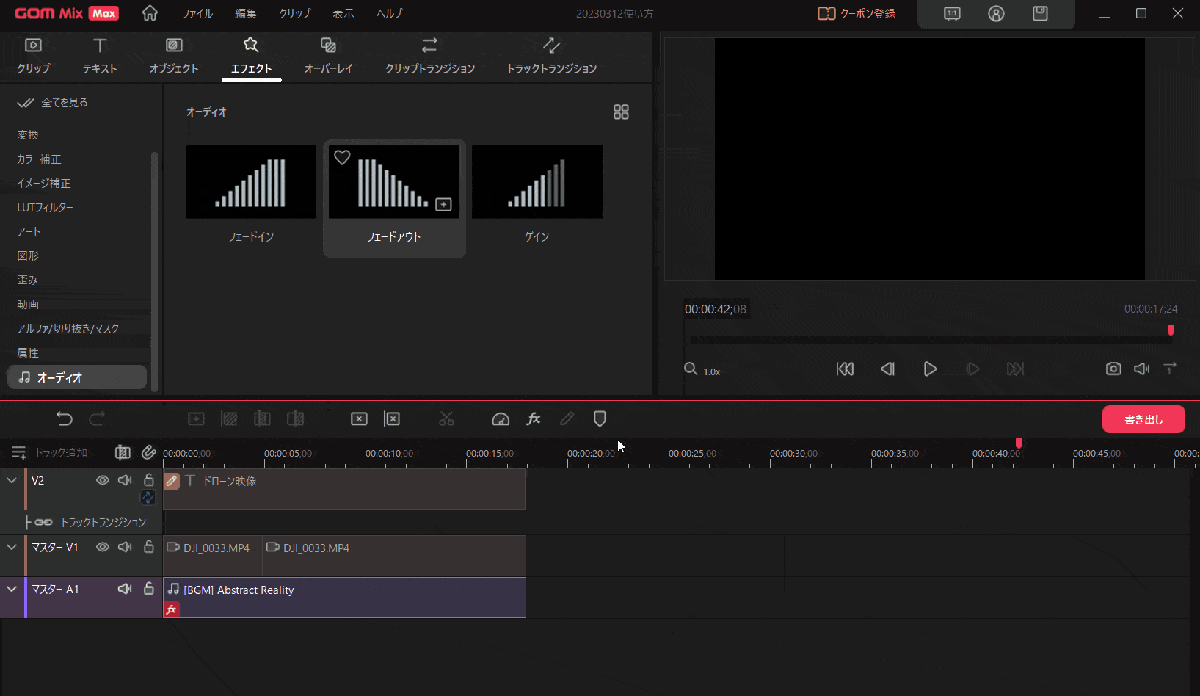
- 左上の「ファイル」⇨「名前を付けて保存」を選択。
- ファイル名を入力し「保存」
次回は保存したプロジェクトファイルをダブルクリックするだけで起動します。

GOM Mix Max無料版のダウンロード・インストール方法
GOM Mix Maxのダウンロード・インストール方法を解説します。
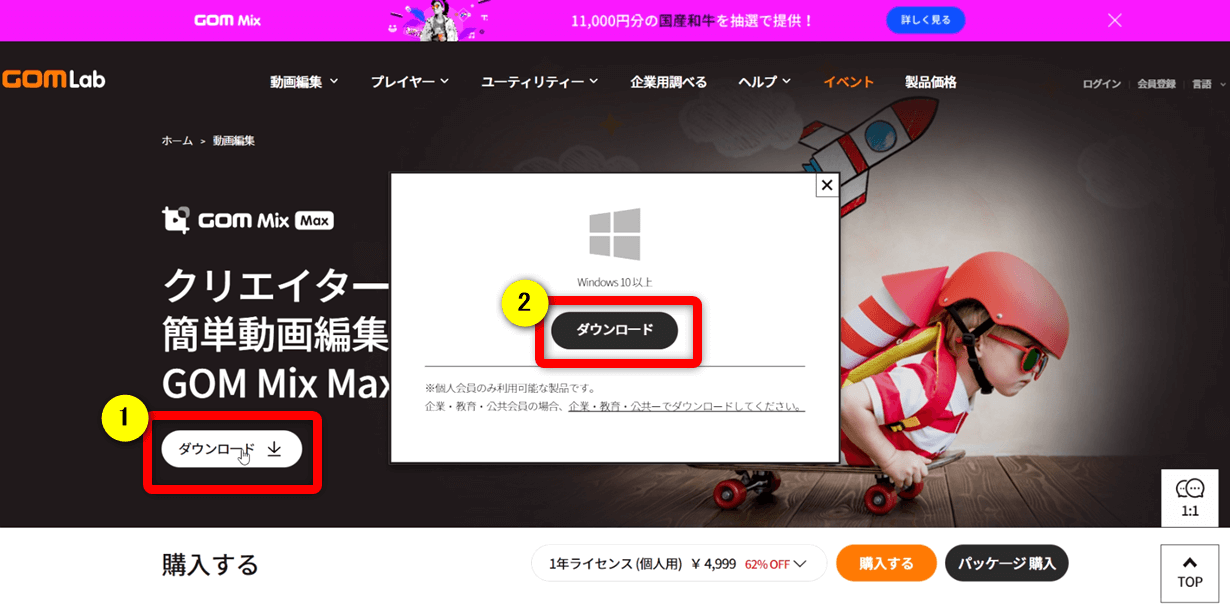
- ①の「ダウンロード」⇨②の「ダウンロード」の順に選択。
- ダウンロードしたファイルを開く。
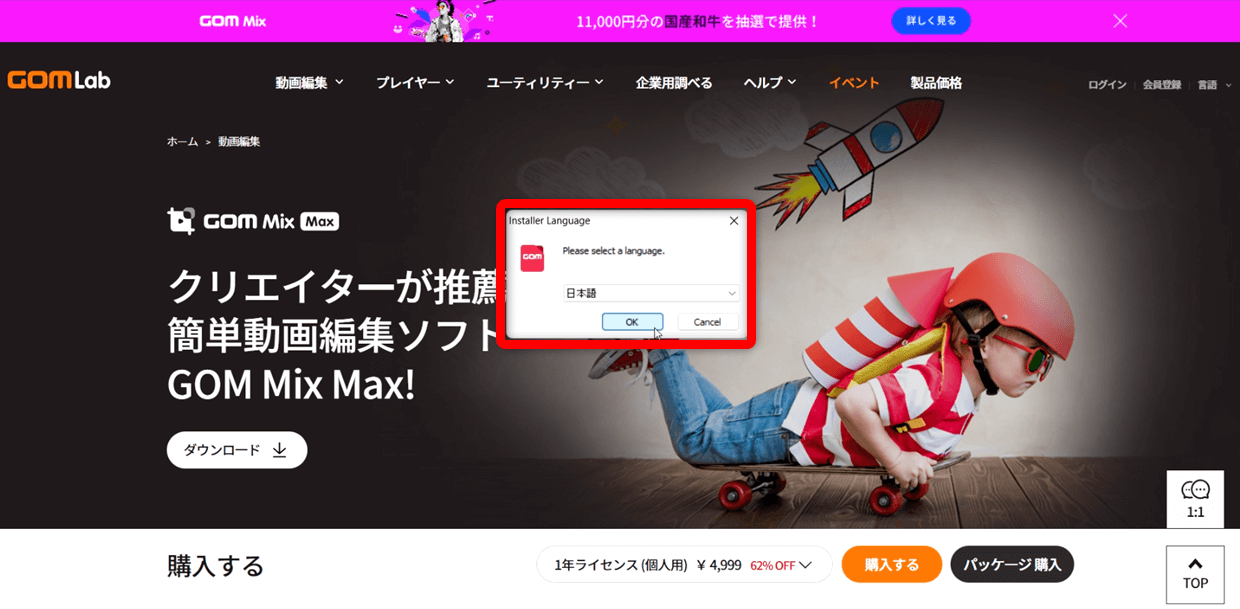
⇧日本語が選択されていることを確認してOK。
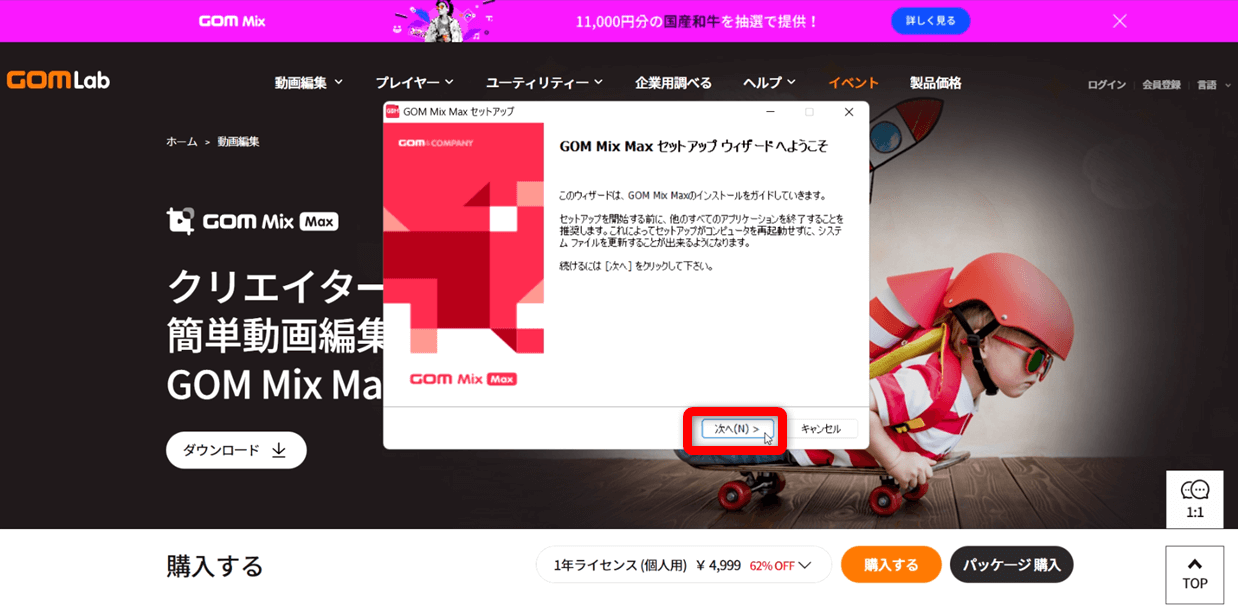
⇧「次へ」を選択。
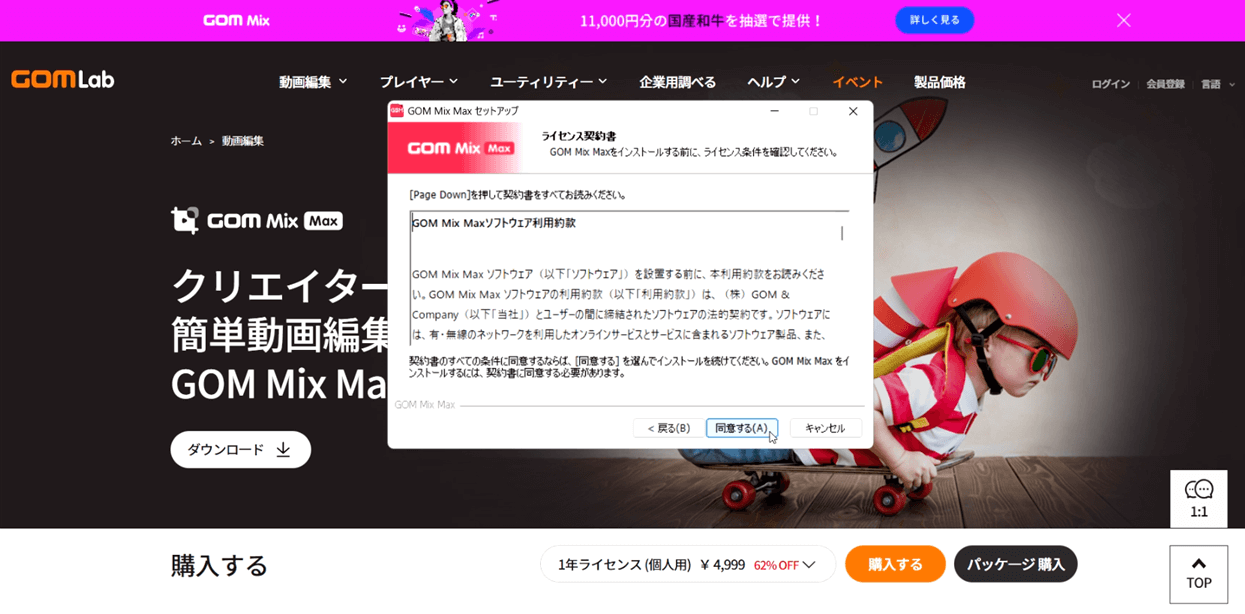
⇧規約を確認して「同意する」を選択。
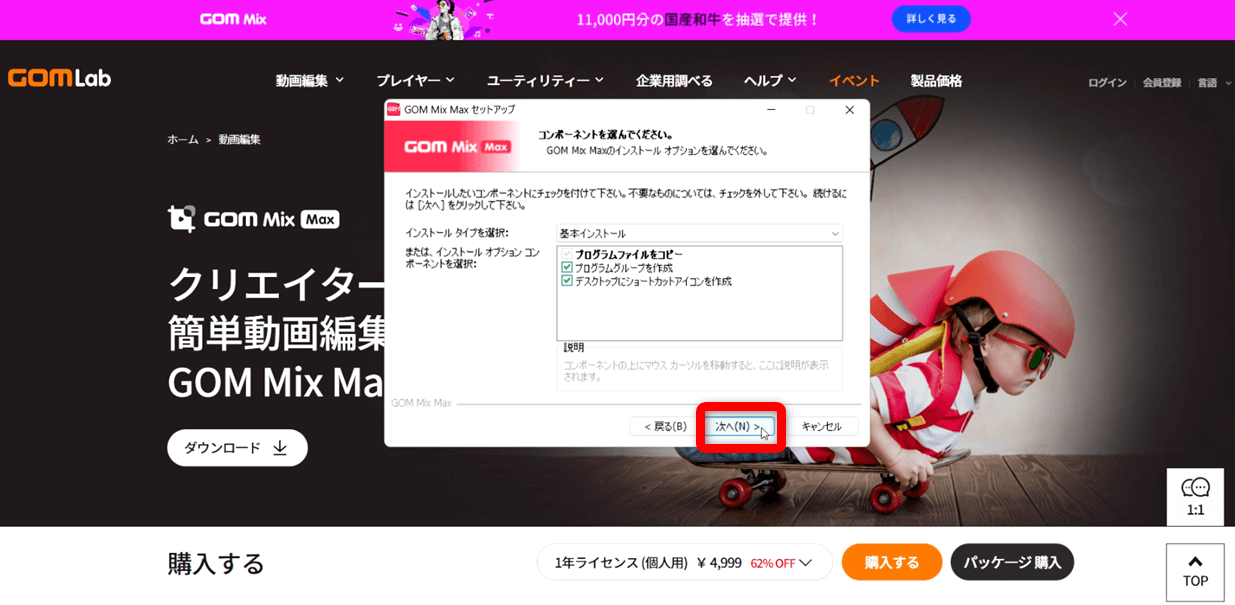
⇧特にこだわりが無ければそのまま「次へ」を選択。
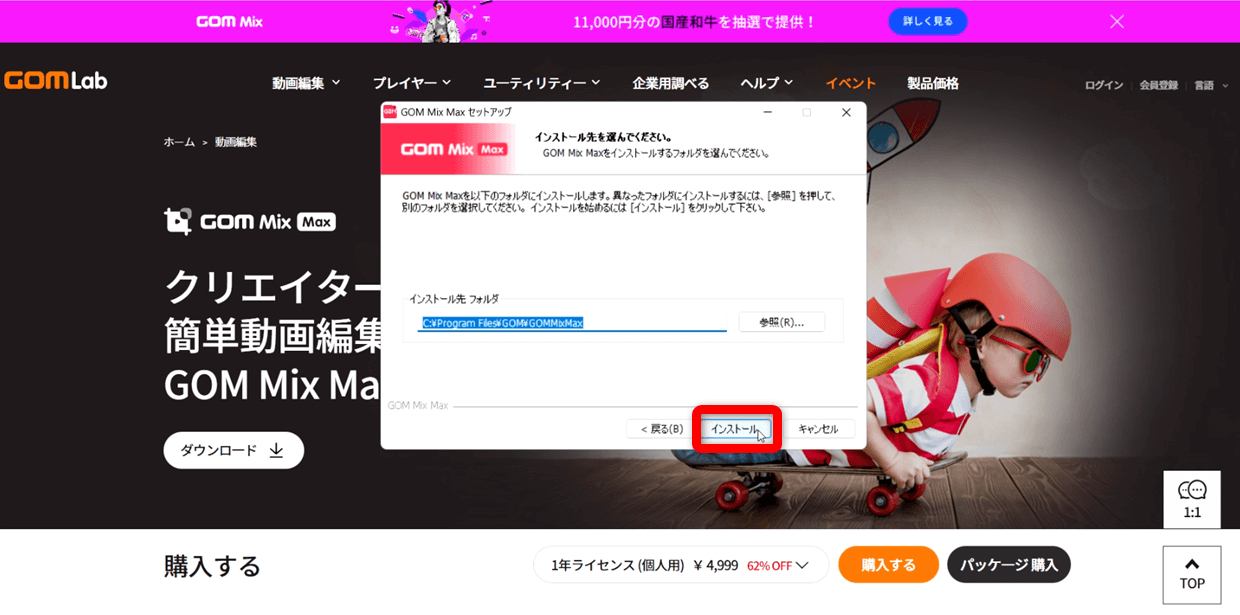
⇧特にこだわりが無ければそのまま「インストール」を選択。
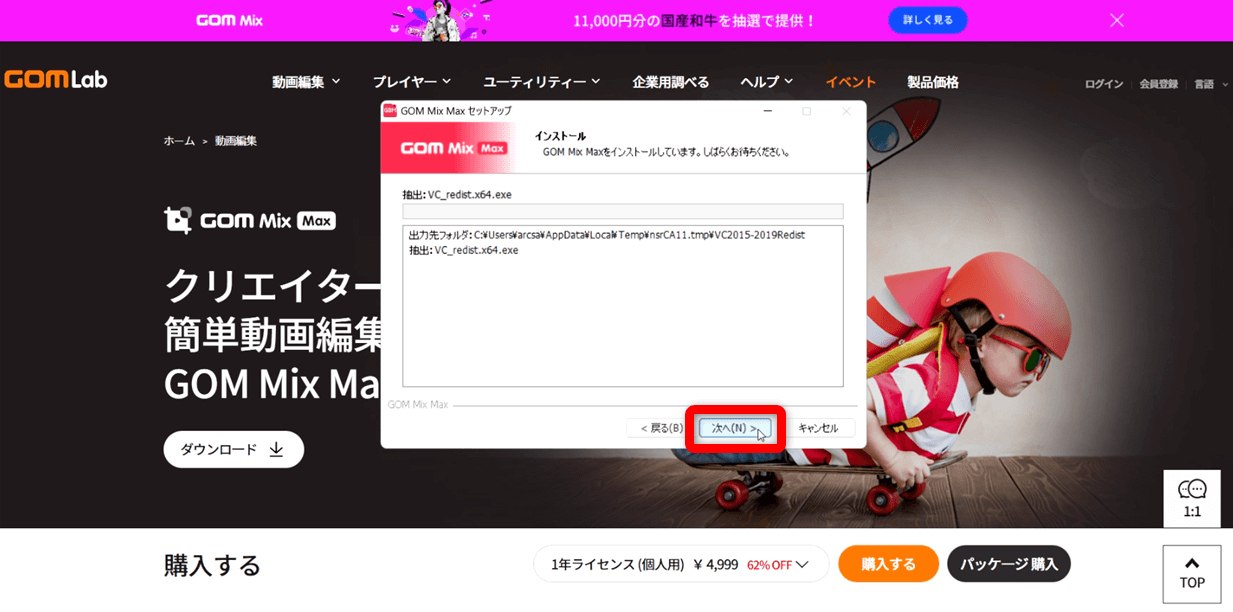
⇧「次へ」を選択するとインストール開始。
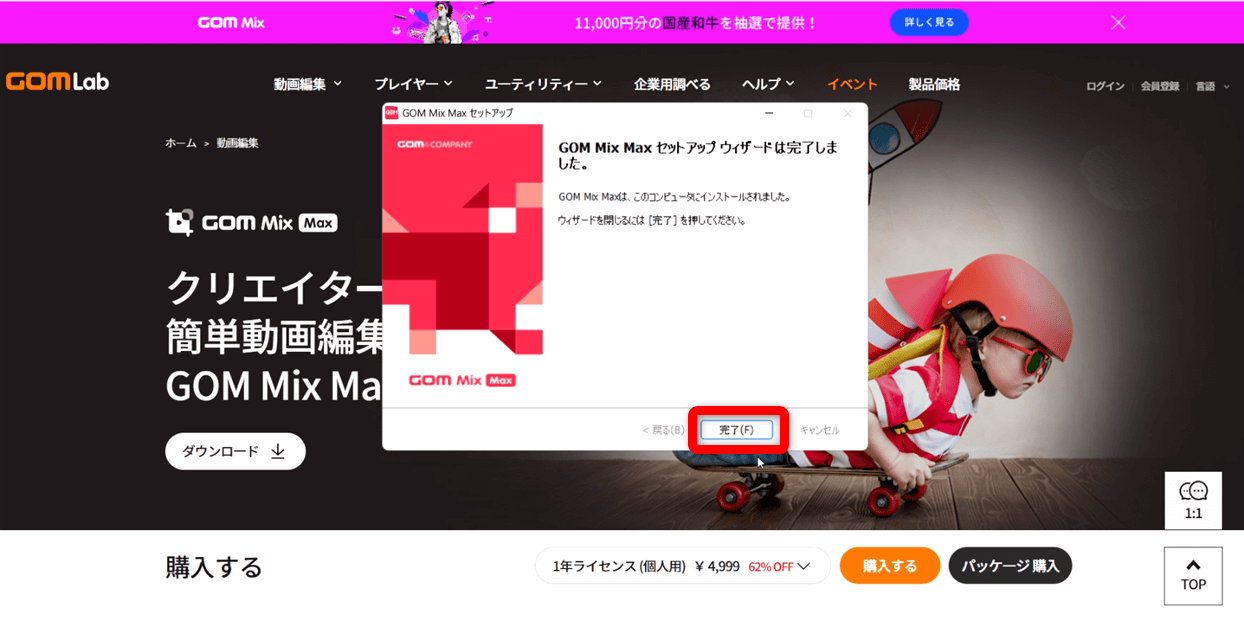
⇧「完了」を選択。
GOM Mix Maxを起動しましょう。

GOM Mix Maxの価格や値段は?クーポンコード適用で安く購入する方法
GOM Mix Maxの定価は約13,000円ですが、常時セールを開催しており、大抵の場合4,999円で購入可能です。
加えて会員登録することで割引クーポンがもらえる場合があるので、更に安くなる場合があります。
以下でその流れを解説します。
- GOM&Companyの会員登録をして割引クーポンを入手。
- 購入画面でクーポンを入力して適用。
- GOM Mix Maxを起動してライセンスを登録。
会員登録しないとクーポンがもらえない上に製品購入もできません。
まずは会員登録しましょう。

- 会員登録してクーポンを入手
- GOM&Companyの会員登録をしてクーポンをゲットしましょう。
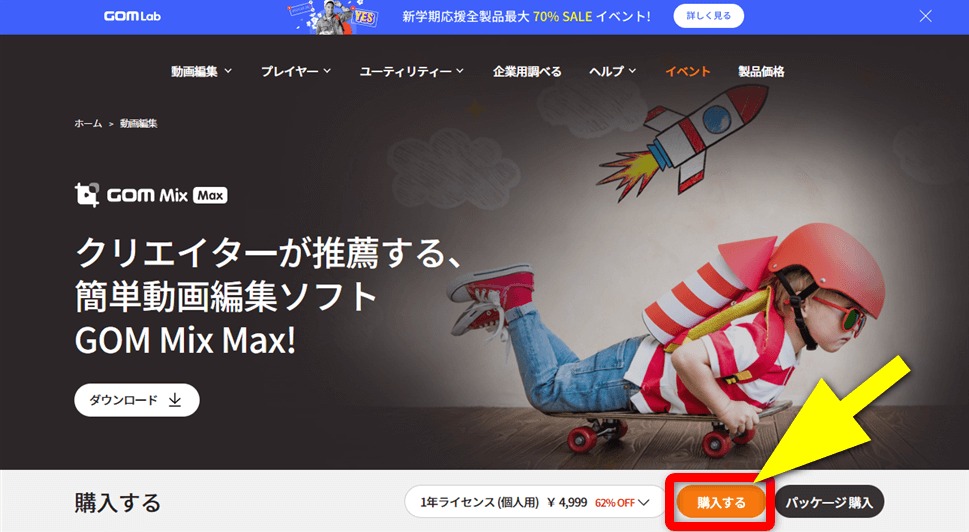
⇧「購入する」を選択。
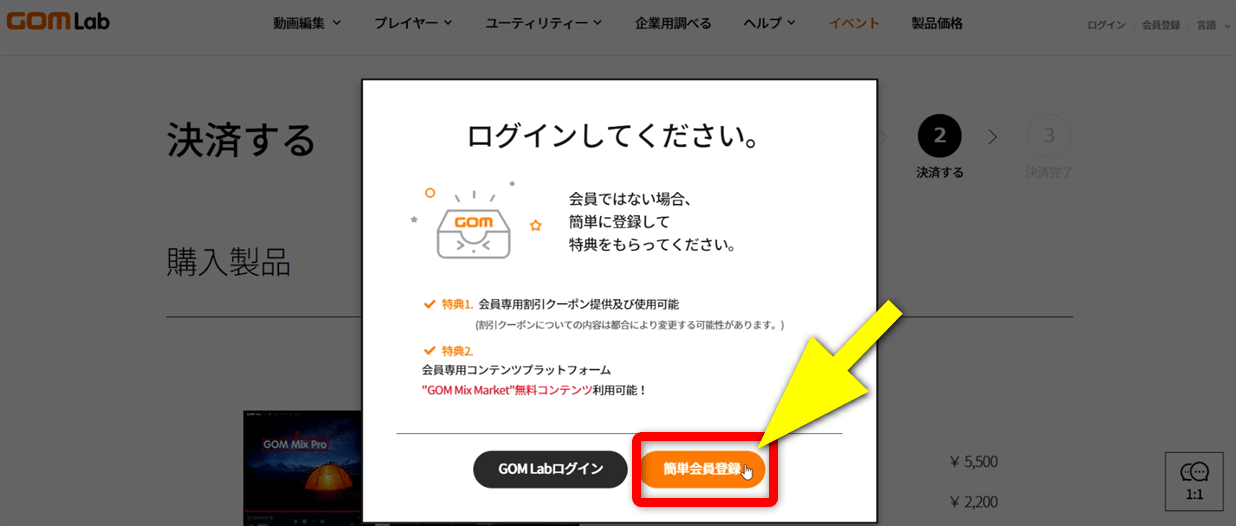
⇧「簡単会員登録」を選択。
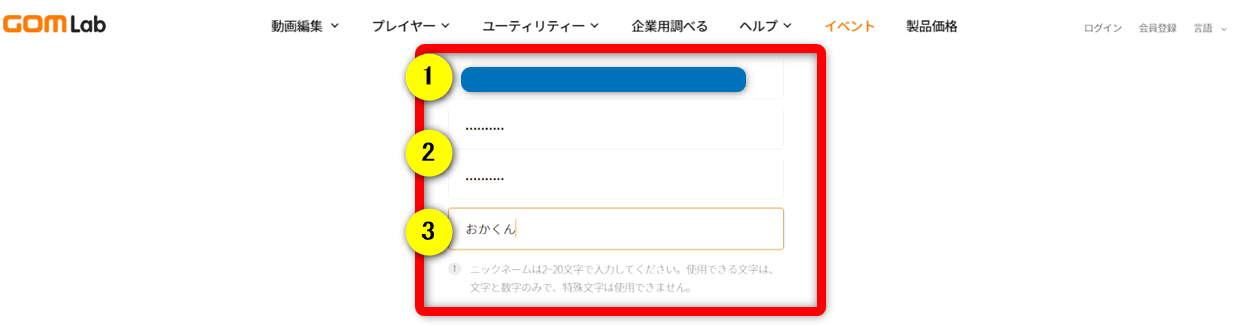
- メールアドレス
- パスワード
- ニックネームの3点を入力
ニックネームは特に重要ではありません。
好きな名前を付けましょう。

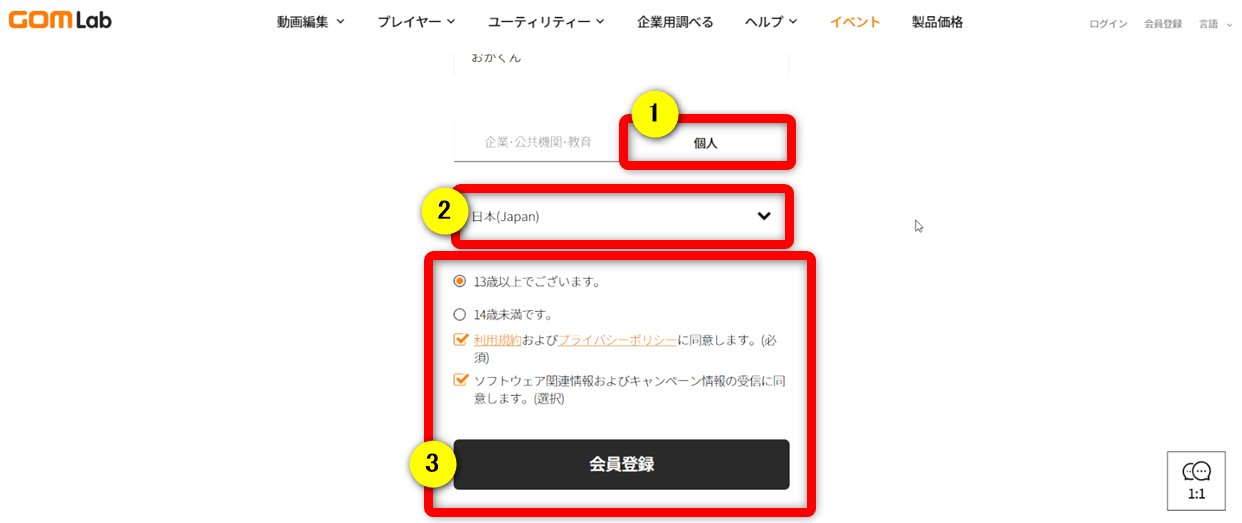
- ①の「個人」が選択されていることを確認。
- ②の「日本」が選択されていることを確認。
- 該当の所にチェックを入れ会員登録する。
届いたメールの中身を確認する。
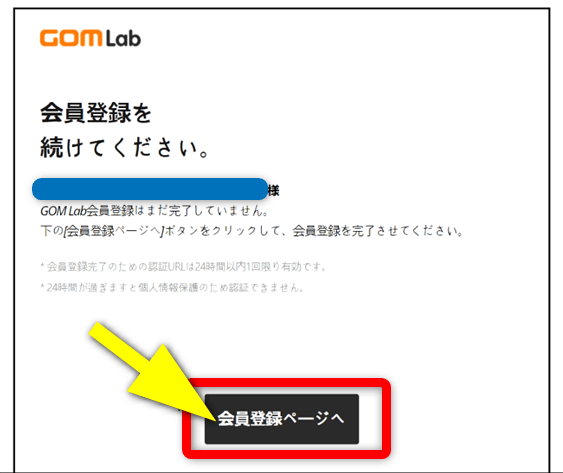
⇧メールが届くのでクリックすると正式にアカウントが登録されます。
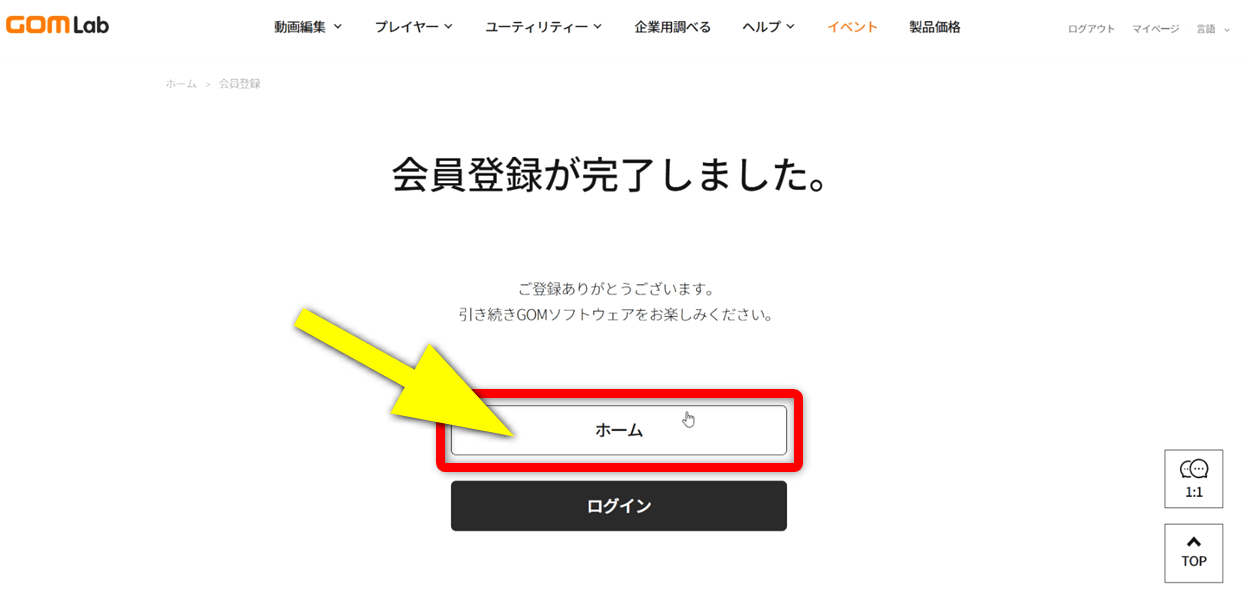
⇧ホームを選択する。
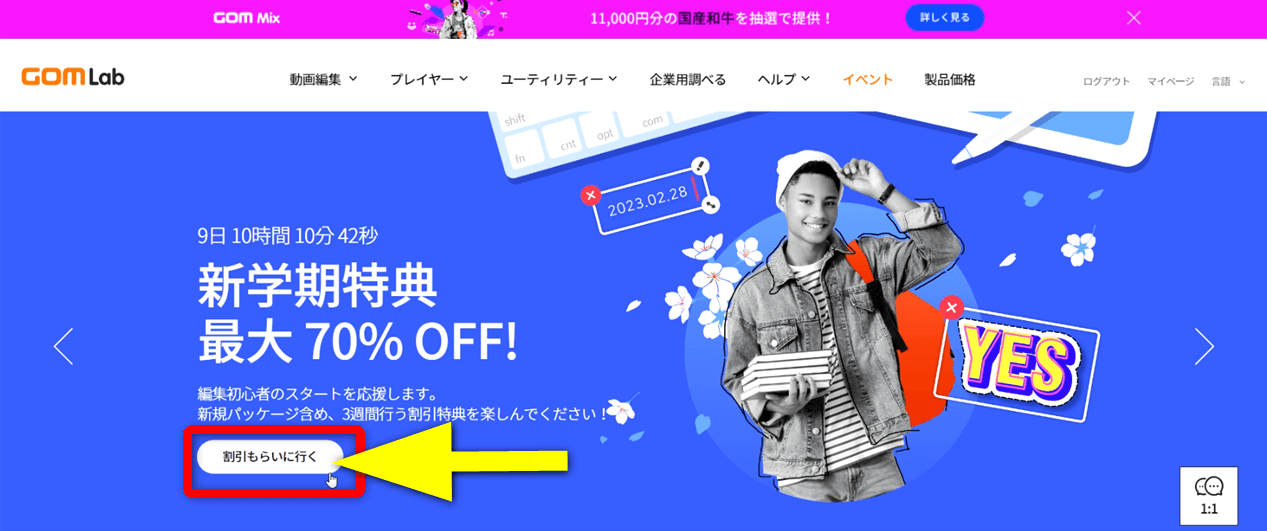
⇧「割引をもらいに行く」を選択する。
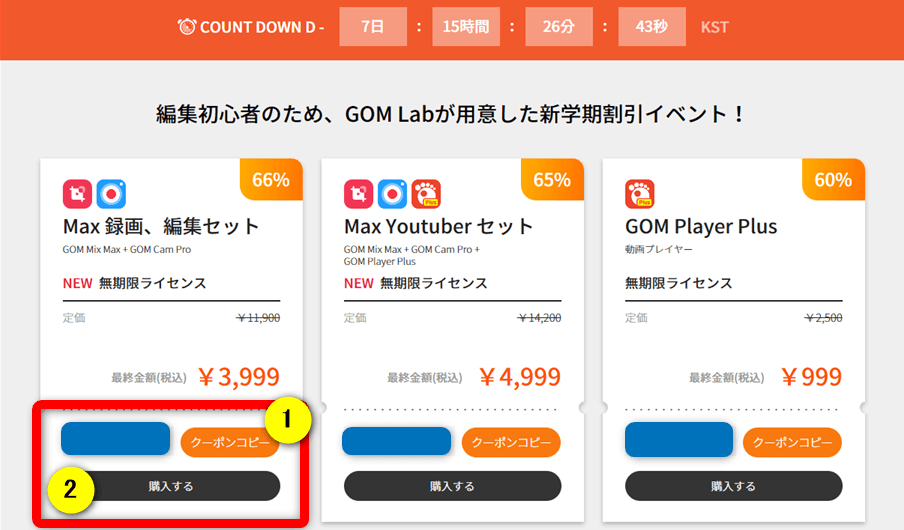
⇧クーポンをコピーして「購入する」を選択。
割引クーポンの種類はその時期によって異なります。
今回は「GOM Mix Max」単体のクーポンがなかったので画面収録ソフト「Gom Cam Pro」とのセットで3,999円になる割引を使いました。

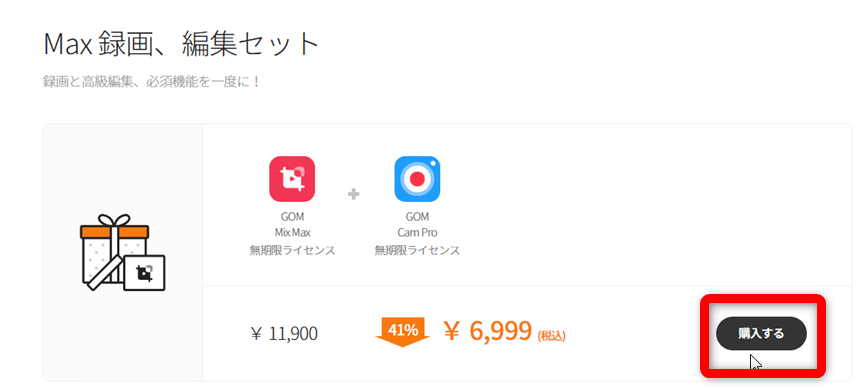
⇧下にスクロールして該当の製品を選びます。
先程コピーしたクーポンと該当の製品が違うとクーポンが適用できないので注意しましょう。

- クーポンを適用する
- 購入画面でクーポンを適用します。
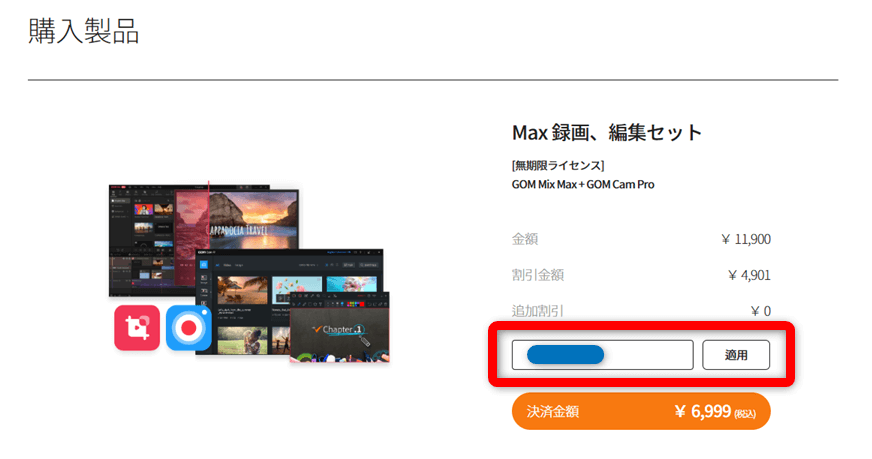
⇧コピーしたクーポンを貼り付けて「適用」を選択。
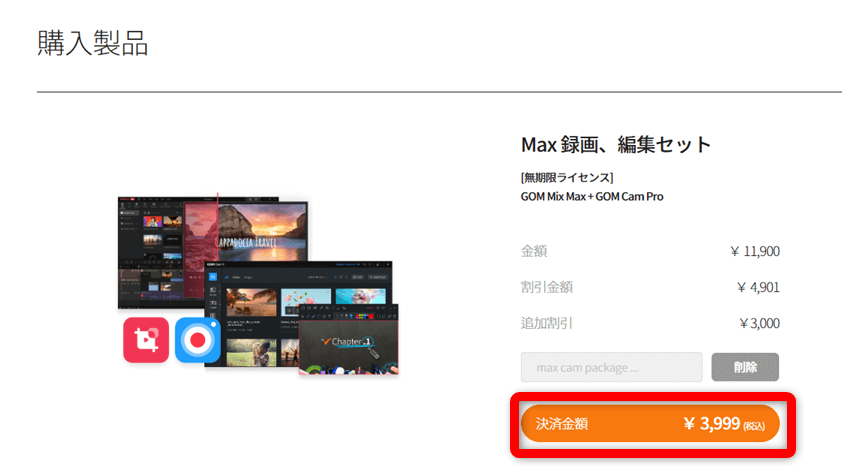
⇧割引が適用されたのを確認。
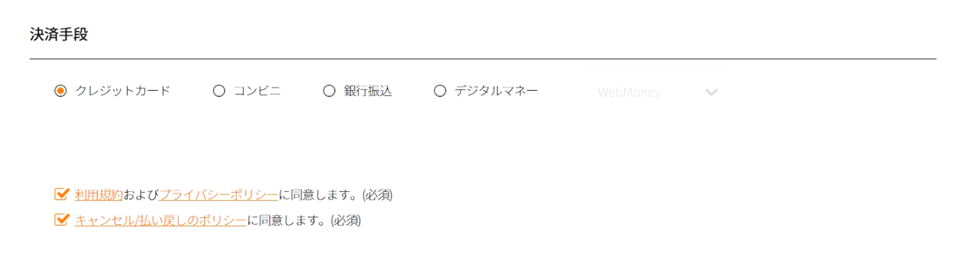
⇧決済方法を選択して、下部の「決済する」を選択。
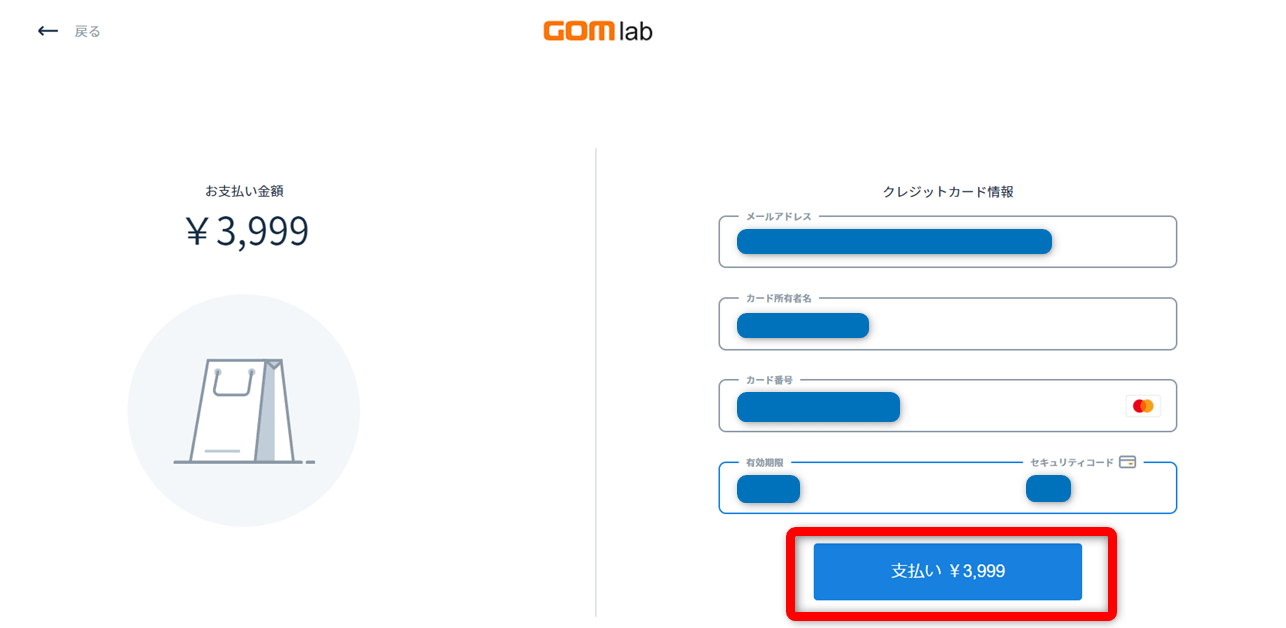
⇧カード情報を入力して支払いする。
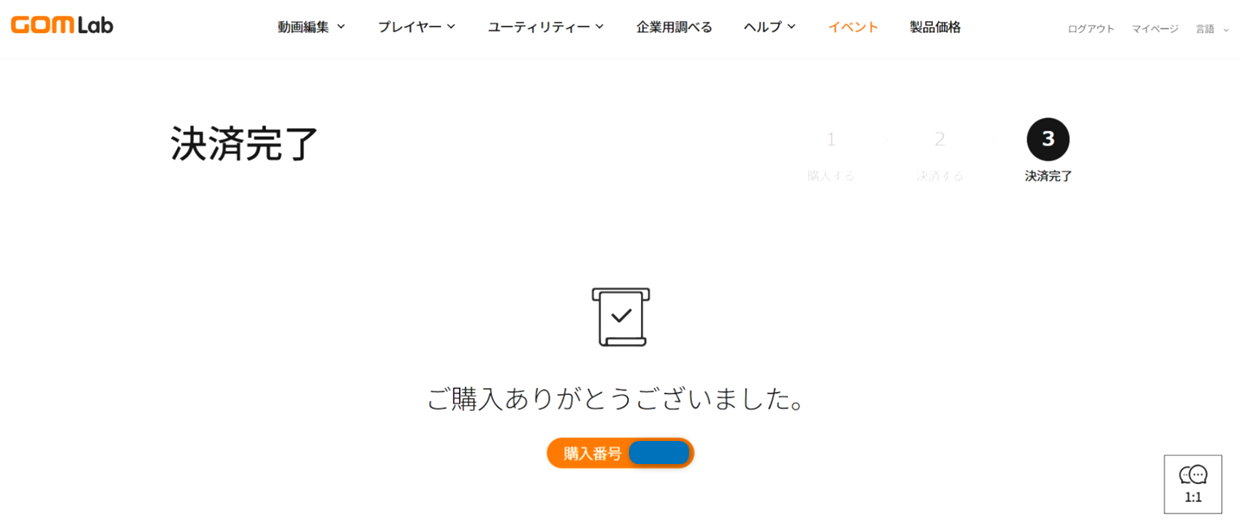
⇧購入番号は問い合わせの際に必要になることがあるので控えておくことをおすすめします。
- GOM Mix Maxを起動してライセンスを登録
- GOM Mix Maxを起動してログインすることでライセンスを登録できます。
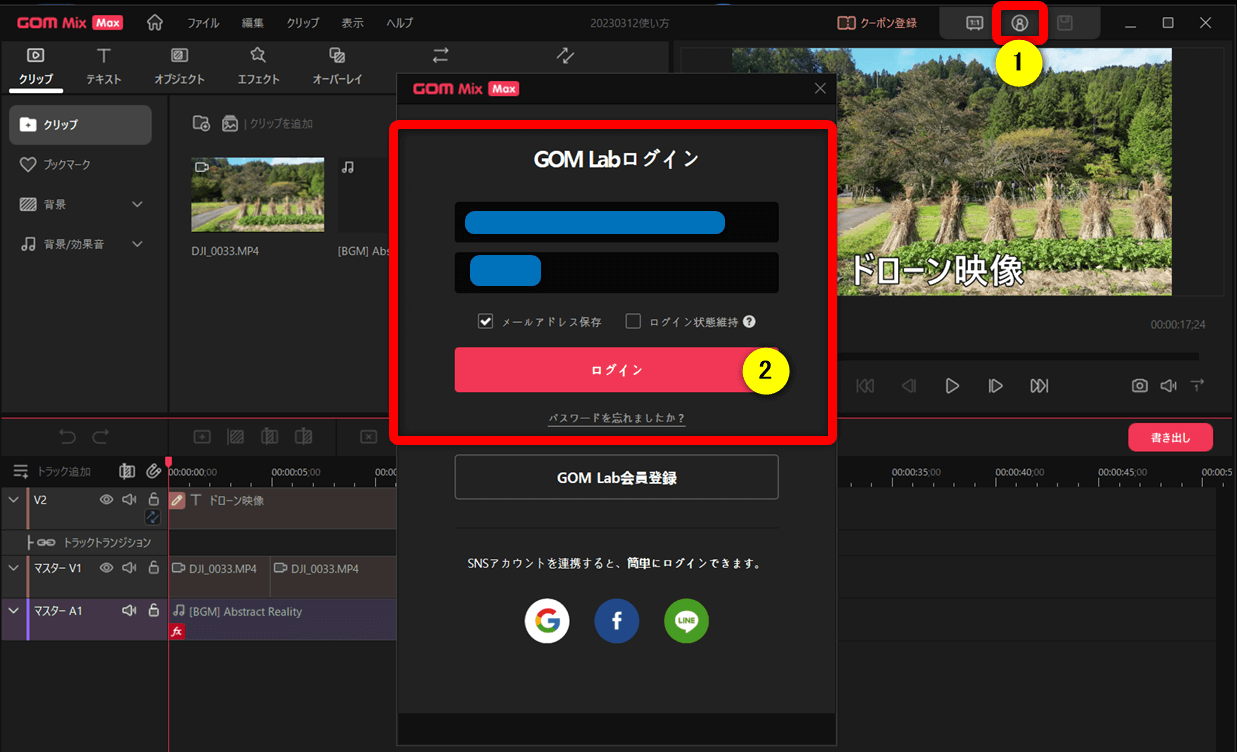
- GOM Mix Maxを起動する。
- ①の「ログイン」からメールとパスワードを入力し②の「ログイン」を選択。
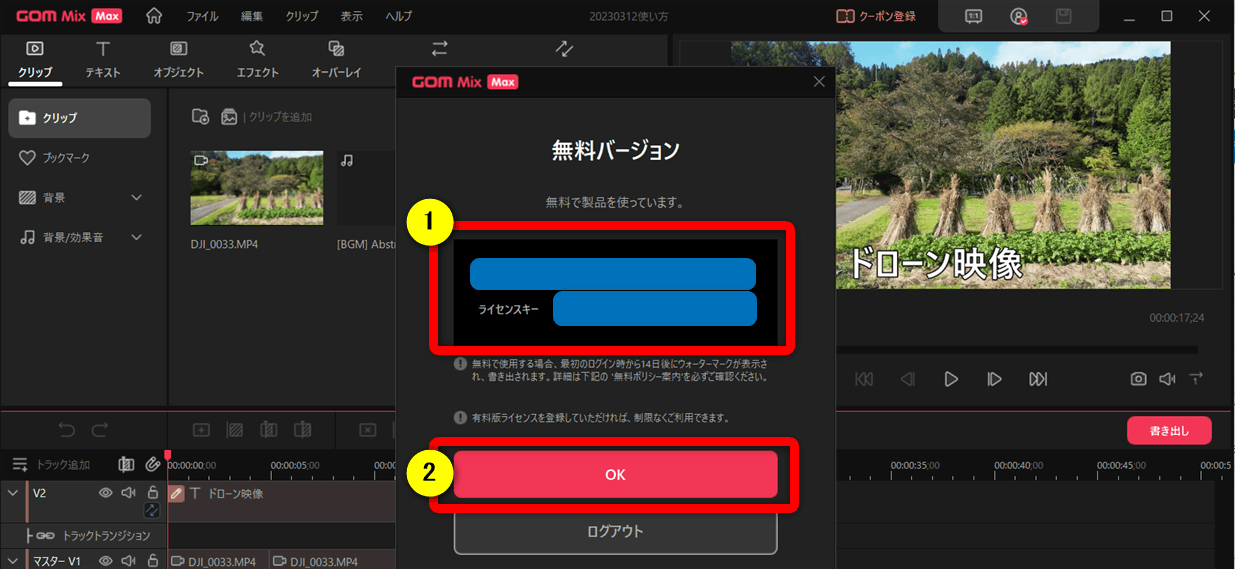
⇧①に表示されるライセンス番号を確認し、②の「OK」を選択。
動画を出力してロゴが表示されなければOKです。

GOM Mix Maxの評判でよくある質問と解決法3選
GOM Mix Maxの評判でよくある質問と解決法は以下の3つです。
⇧各項目をタップすると、それぞれの詳細に飛びます。
皆様から特に質問が多い事項を取り上げました。順番に解説します。

①GOM Mix ProとGOM Mix Maxとの違いは?
GOM Mix Maxを提供しているGOM&Companyは完全初心者向けの動画編集ソフト「GOM Mix Pro」も展開しています。
GOM Mix ProとGOM Mix Maxの違いをまとめました。
GOM Mix Maxは価格が高い分、以下のような機能が追加されています。
- 4K(3840×2160)も編集・出力できる。
- ビデオトラックを複数設置できるので素材を重ねることが可能。
- 速度変更が可能。
- テロップにアニメーションを付けることができる。
- 編集作業をスムーズにするマーカーをできる。
| 販売形式 | 買い切り版 | サブスク版 |
| 製品名 | GOM Mix Pro | GOM Mix Max |
| 定価 | 約 5,500円 | 年間約 13,000円 |
| セール 価格 | 3,300円 | 年間 4,999円 |
| 機能 | アップデート 無料 | 毎年 アップデート される |
| 費用 | 購入時のみ | 毎年一定の 費用が発生 |
| 対応PC | Windows のみ | Windows のみ |
| インストール できる PCの台数 | 1台 | 1台 |
| 出力 最大画質 | フルHD 1920×1080 | 4K 3840×2160 |
| ビデオ トラック数 | 1 | 制限 無し |
| 速度 変更 | 不可 | 可 |
| 動画 出力時間 | 比較的 遅い | 比較的 速い |
| 編集マーカー 追加 | 不可 | 可 |
| 公式サイト | GOM&Company | GOM&Company |
| 詳細記事 | GOM Mix Pro | - |
買い切りサブスク比較表
トラックを複数設置できるので素材を下記のように重ねることができる。
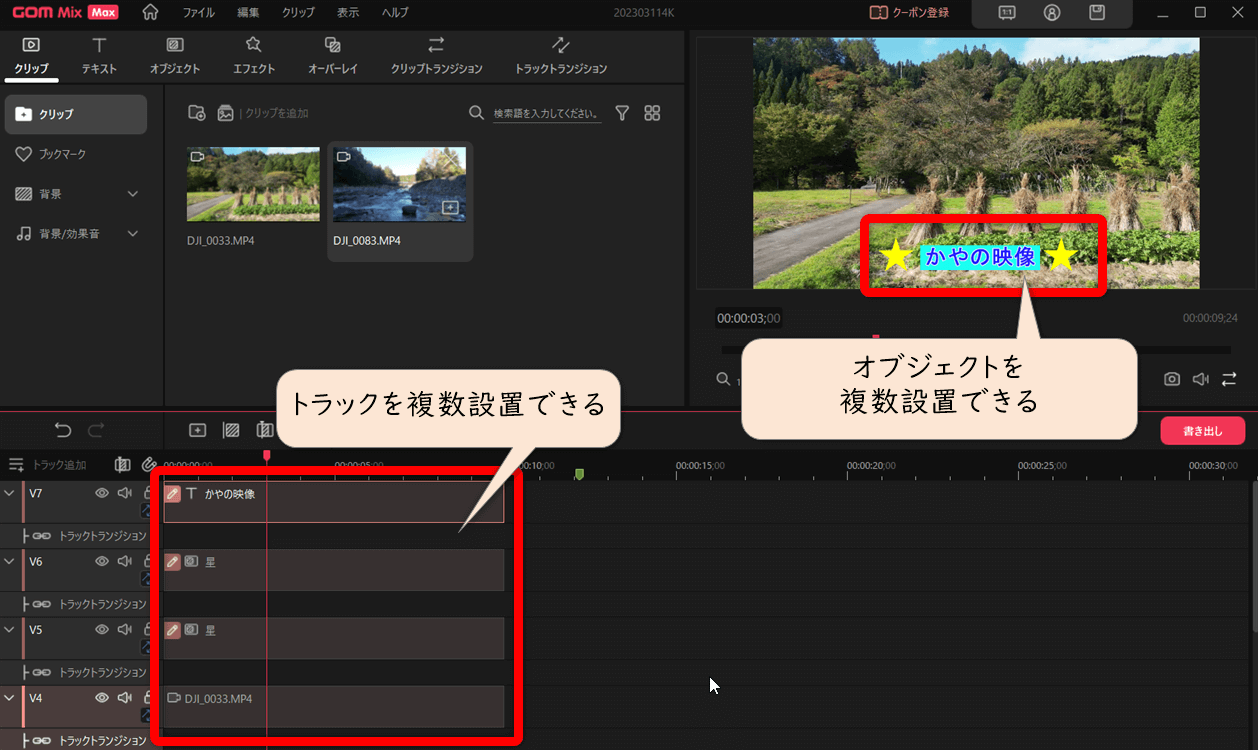
以下の様に、テロップにアニメ―ションが追加できる。
GOM Mix Maxは本格的な動画編集が可能です。

②GOM Mix MaxはDVDに焼くことができる?
GOM Mix MaxではDVDに焼く機能や書き出しはできません。
DVD作成が目的なら他の動画編集ソフトを検討しましょう。
以下の2つがおすすめです。
- Filmora(DVDに書き出しする機能がある)
- PowerDirector(DVD作成機能に加えてチャプターやトップメニューも作成可能)
DVD作成機能はPowerDirectorが特に機能が優れているのでおすすめです。
ブルーレイにも書き込みできます。

GOM Mix Maxとの比較をまとめました。
| 製品 | GOM Mix Max | Filmora | PowerDirector |
| メーカー | GOM&Company | Wondershare | CyberLink |
| 本社 | 韓国 | 中国 | 台湾 |
| サブスク版 セール価格 | 4,999円 | 6,980円 | 6,200円 |
| Windows Mac 対応 | Windows のみ | Windows Mac 両対応 | Windows Mac 両対応 |
| キー フレーム | 不可 | 対応 | 対応 |
| H.265動画の 読込や出力 | 読み込みは できるが 出力は 不可 | 可 | 可 |
| 4K解像度の 読込や出力 | 可 | 可 | 可 |
| DVD 書込み | 不可 | 可 | 可 |
| ブルーレイ 書込み | 不可 | 不可 | 可 |
| メニュー付き DVD ブルーレイ 作成 | 不可 | 不可 | 可 |
| 自動 字幕起こし | 不可 | 可 | 可 |
| アップデート 新機能追加 | 有料 | 有料 | 有料 |
| アップデート 技術的 不具合 | 無料 | 無料 | 無料 |
| サポート 対応 | メール | メール チャット | 電話 メール |
| 公式サイト | GOM&Company | Wondershare | CyberLink |
| 詳細記事 | - | 詳細を確認 | 詳細を確認 |
③GOM Mix Maxはブラウザ上で使える?
GOM Mix Maxはブラウザ上では使えません。
必ずパソコンにダウンロード・インストールする必要があります。
ブラウザ上で使いたい人は別の動画編集ソフト「FlexClip」を検討しましょう。
パソコンにインストールしなくても使える動画編集ソフトです。
⇩FlexClipについては以下の記事で詳しく解説していますのでご覧下さい。
FlexClipの評判は?【オンライン動画編集ソフトを使ってみた感想】
【まとめ】GOM Mix Maxで動画編集を始めよう
GOM Mix Maxの評判について解説しました。再度確認です。
- GOM Mix Maxは初心者に使いやすい動画編集ソフト。
- GOM Mix Maxは基本的な編集機能はもちろん、中級者までが使える。
- GOM Mix Maxはコスパが良いので気軽に購入できる。
早速GOM Mix Maxの無料体験版をダウンロードして使ってみましょう。
\よかったらシェアしてね/


